Panabit作为一款非常好的SDWAN应用,有配套的服务端和客户端,非常好用。
尤其是有windows,安卓和iphone的客户端,小巧速度快好用。
秒杀不好类似的VPN应用。
原先只是部署在公司内部,搞了个端口映射就可以用了。由于之前的宿主机是ESXI6.0,很老了,最近公司又经常停电,没配UPS。。。
上面还是机械硬盘,怕他挂了,干脆就想迁移到PVE上面,用的是集群+ceph存储,纯固态,还有UPS,很是靠谱。
以下是记录整个迁移过程。
先在ESXI里面导出配置文件,一共得到3种不同后缀的文件。
.ovf .vmdk .mf
其中只有.vmdk有用。
步骤 1:上传文件到 PVE 存储路径
例如上传到 /var/lib/vz/template/iso/esxi_vm/
步骤 2:安装 qemu-img 工具(如果未安装)
apt update && apt install qemu-img
步骤 3:转换 .vmdk 到 qcow2 格式(推荐)
cd /var/lib/vz/template/iso/esxi_vm/
qemu-img convert -f vmdk -O qcow2 your_disk.vmdk -o compression_type=zlib vm_disk.qcow2
注意:如果你有多个 .vmdk 文件,只转换那个“主磁盘”文件即可。
步骤 4:创建新的虚拟机并附加磁盘
qm create 9000 --name imported-vm --memory 2048 --cores 2 --net0 virtio,bridge=vmbr0
qm importdisk 9000 vm_disk.qcow2 local-lvm
qm set 9000 --scsihw virtio-scsi-pci --scsi0 local-lvm:vm-9000-disk-0
上述命令创建了一个 ID 为 9000 的虚拟机,并附加了转换后的磁盘。
然后在PVE的网页修改一下符合需求的配置即可,比如CPU,内存,网卡类型等。
成功启动后发现用不了,那肯定是网卡信息不对了。进虚拟机的命令行里面折腾吧。
发现忘记了root密码。。。可能一开始就不知道,好像是官方不再提供了。
那就先搞定root密码
在启动的时候按e 进入编辑
找到以 linux 开头的那一行,将光标移动到该行。
在该行末尾添加
init=/bin/bash
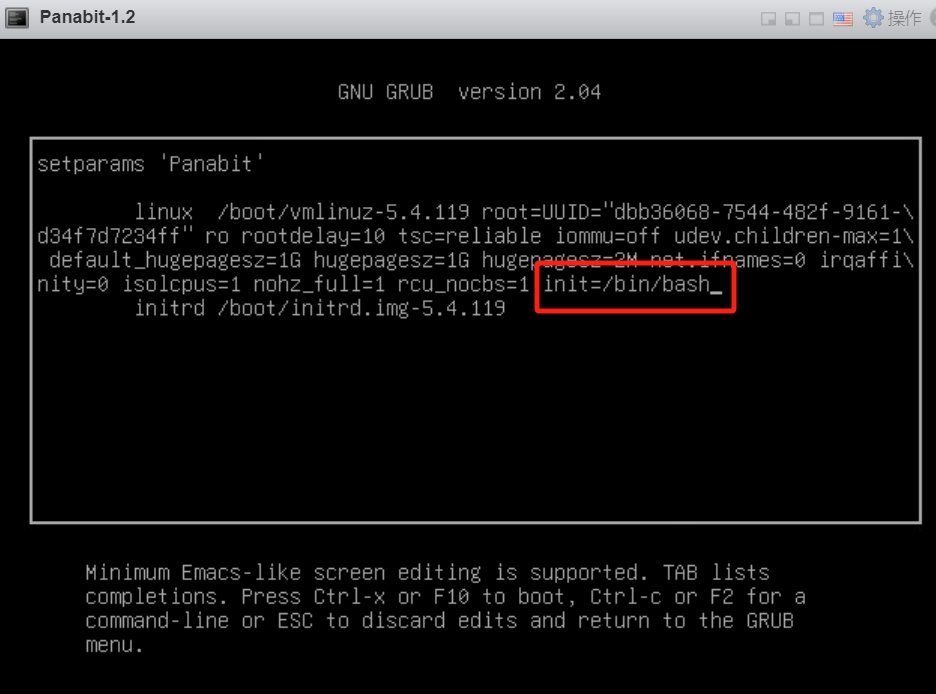
如上图所示,按F10保存,然后重启。
会进下以下界面:
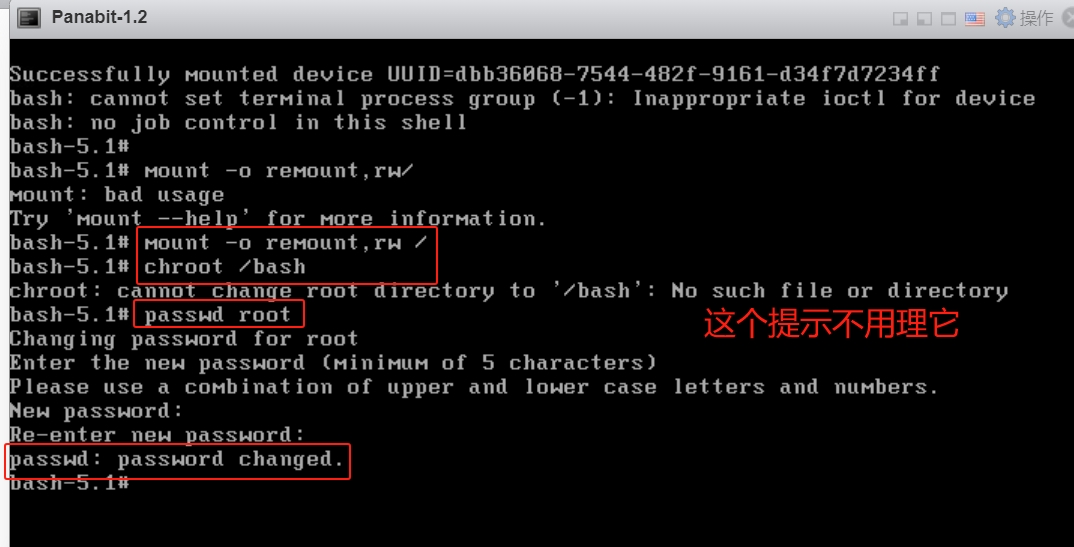
挂载根文件系统为可读写mount -o remount,rw /
切换到 root shell 并重置密码
chroot / bash
passwd root
输入新密码后,提示成功,然后重启,就可以用新的密码进去了。
进入之后,不知道网卡的配置在哪个文件。。
用这个命令查找下
grep -r "eth1" /etc/
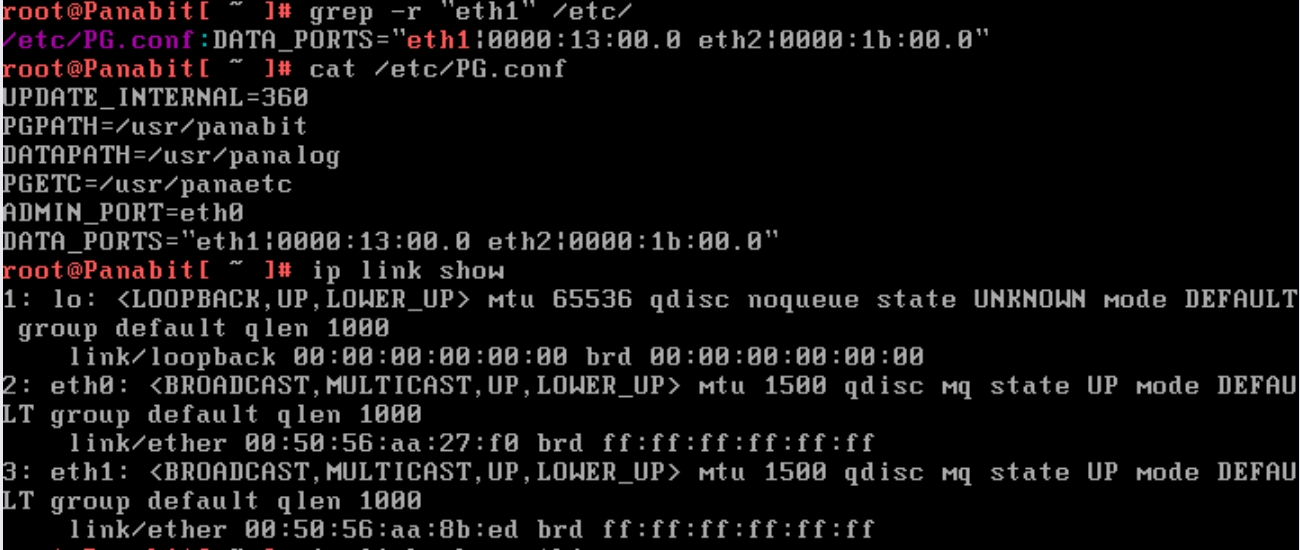
看了下,不关配置文件的事。
在网络配置--网卡设置--高级设置
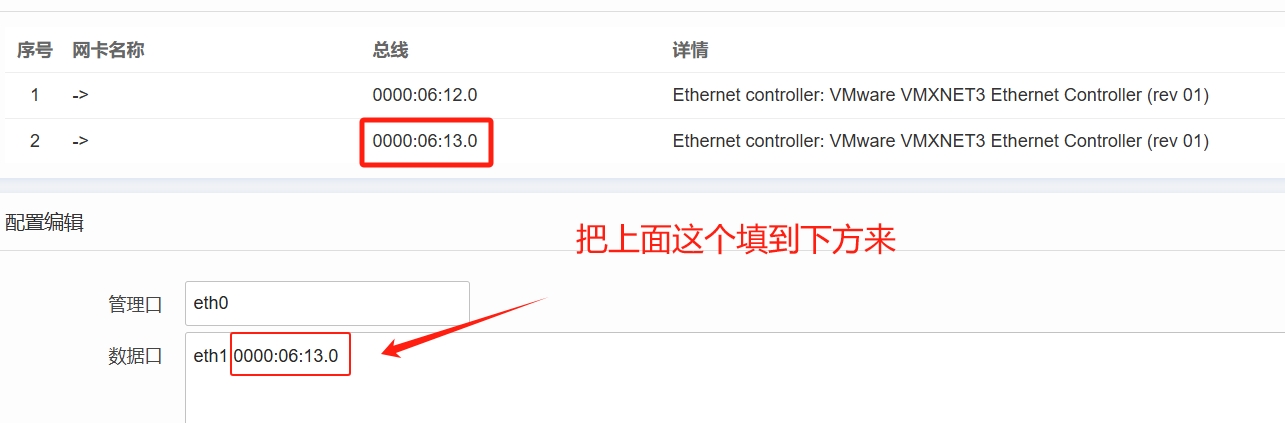
按照图片进行设置,把多余的数据口删掉,然后点提交,这里算是正常了。
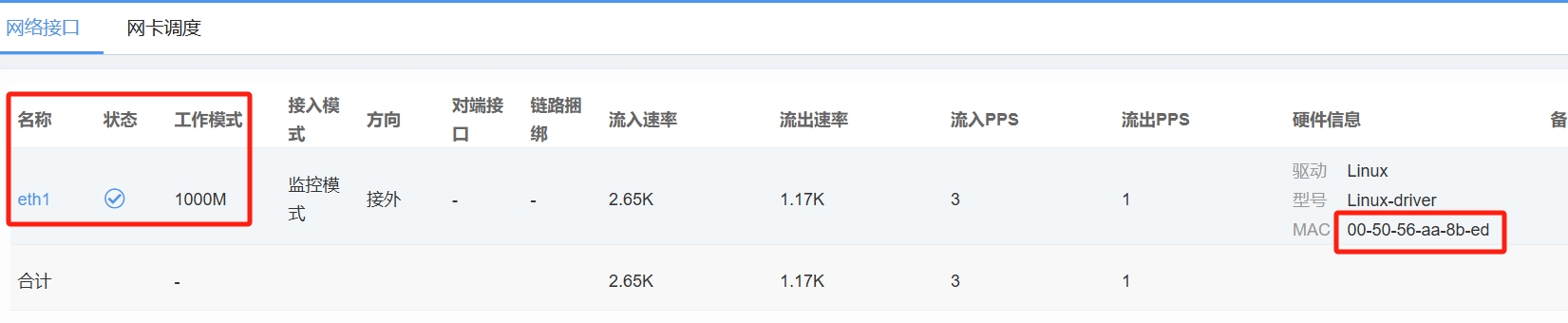
注意要把方向改成接外,我这里是作为WAN口来运行。
复制一下这个MAC地址,由于之前没有网卡,导致跟网卡相关的配置都没了。。。
只能重新再配置一次。
添加WAN
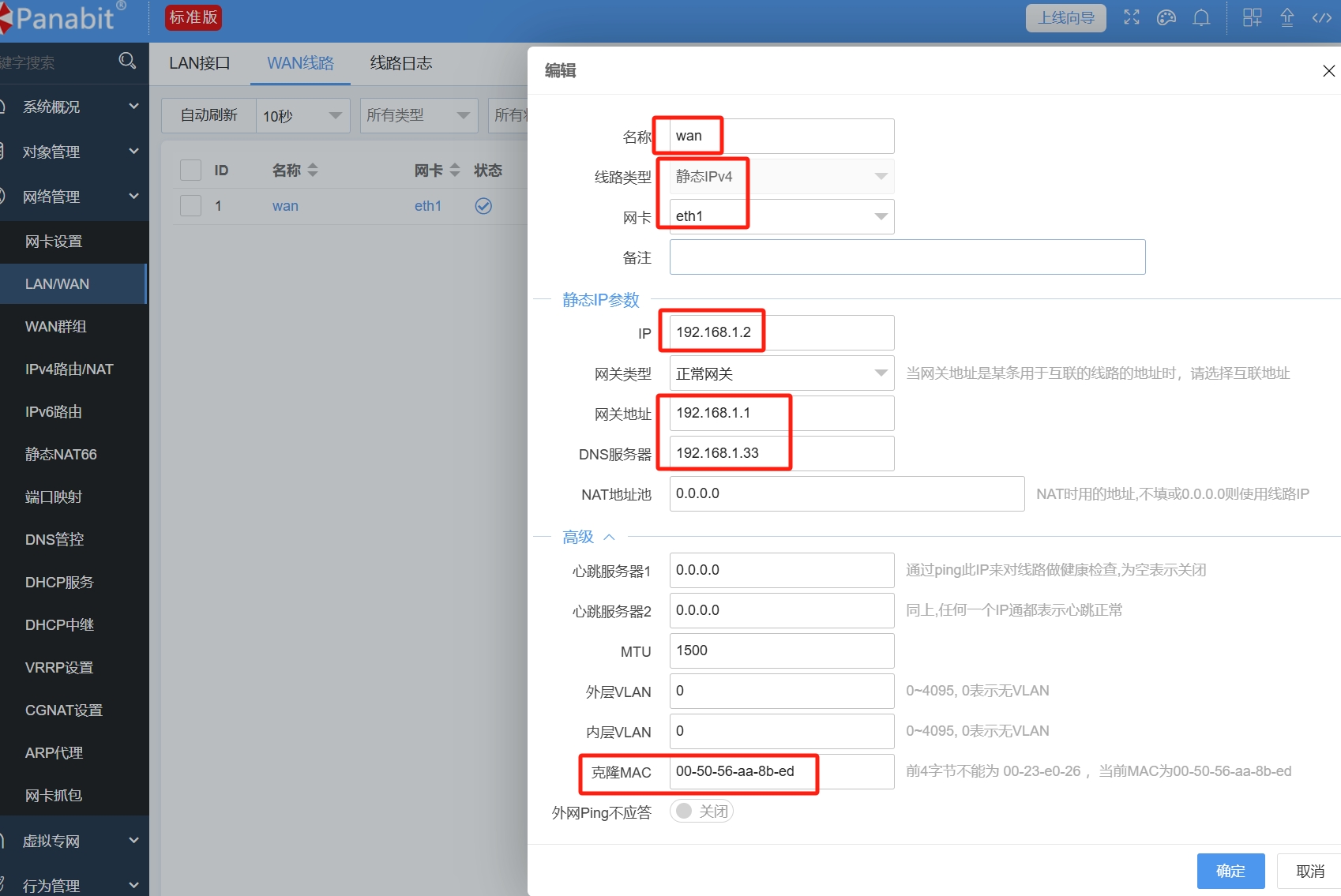
添加IWAN服务
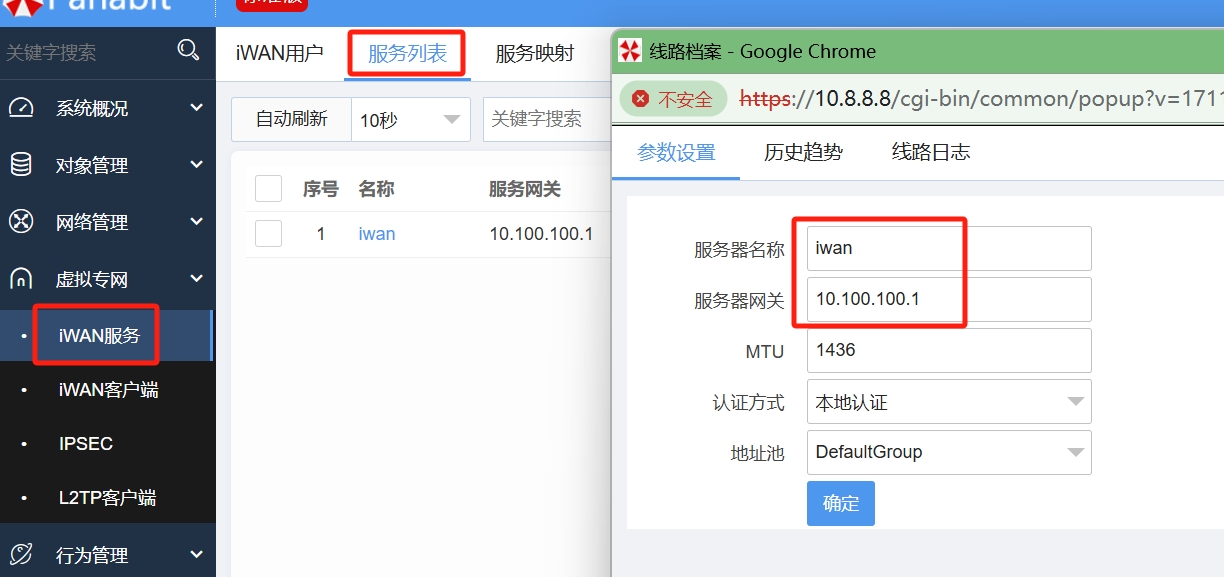
添加服务映射
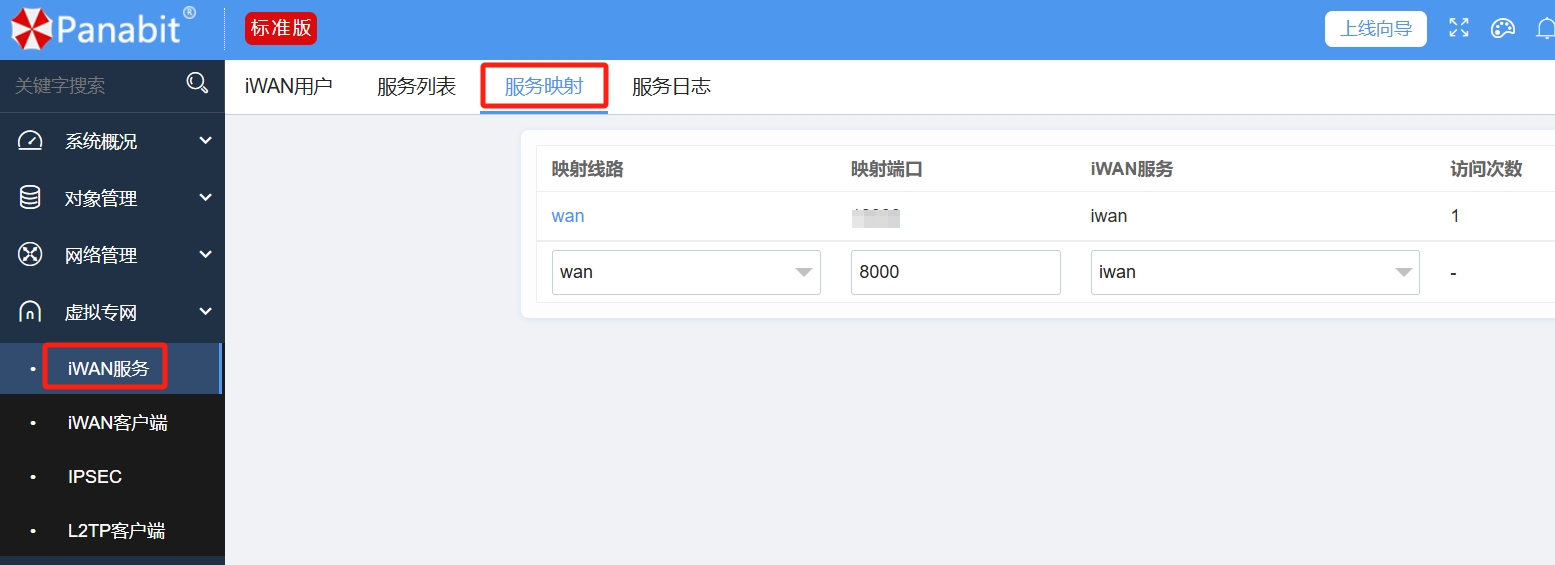
设置默认的组织架构
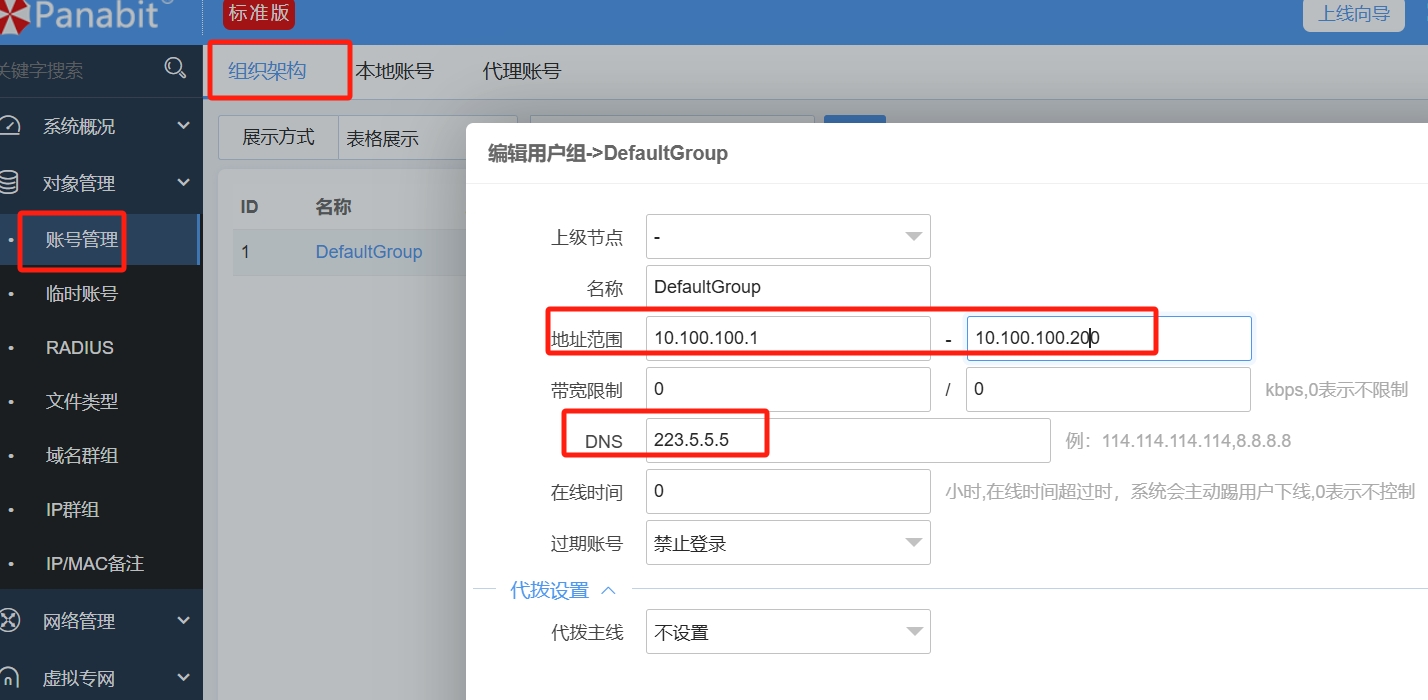
添加本地账号,这里的数据没丢,就省了。
设置策略路由
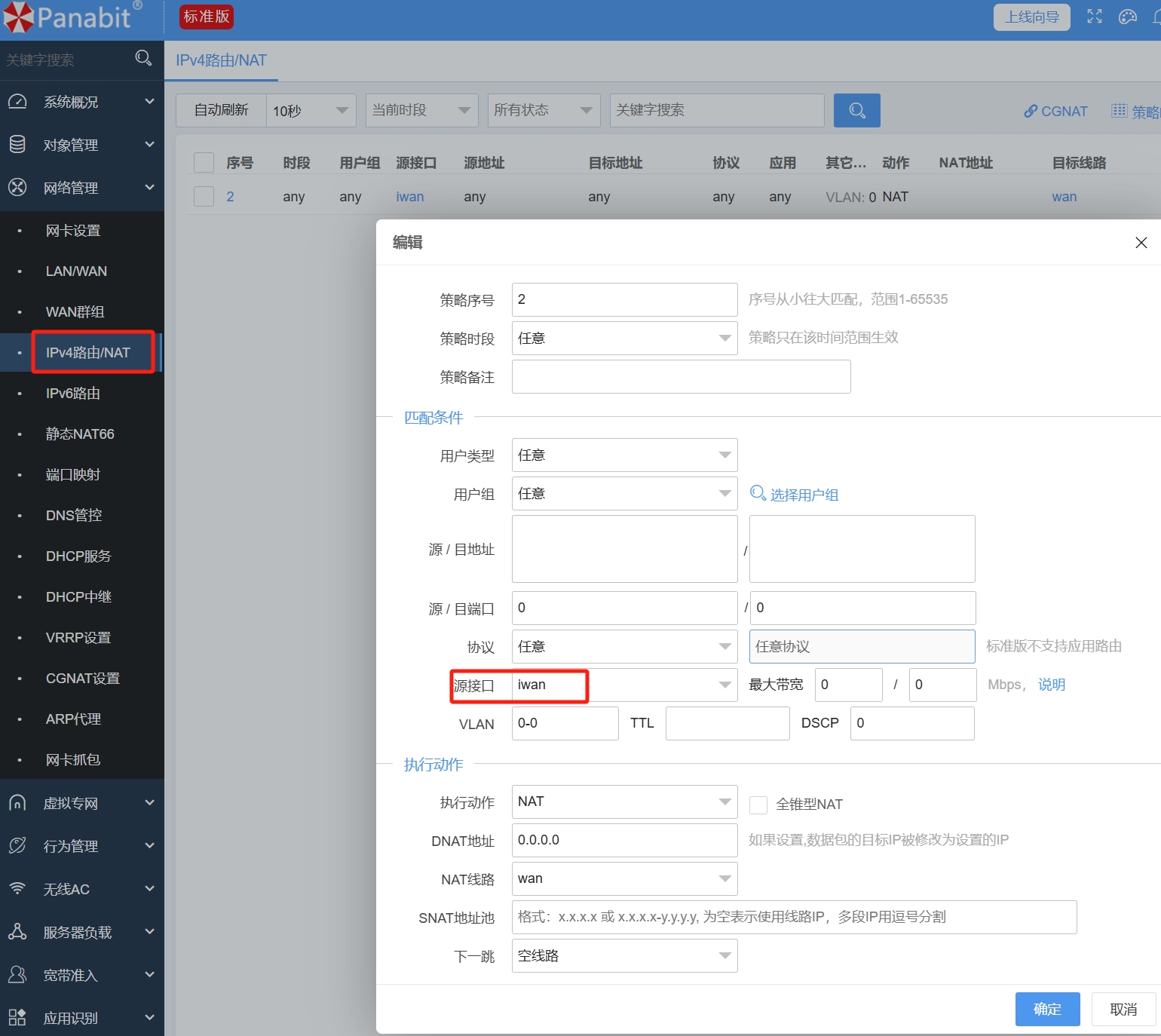
测试下能否连接上来
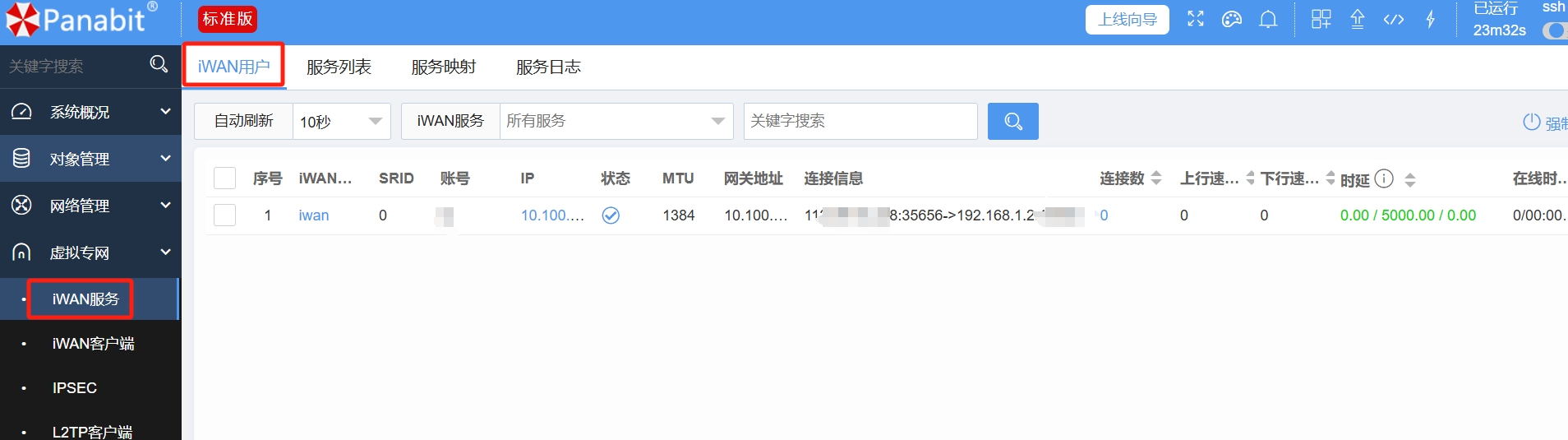
没问题,收工。
|
 |Archiver|手机版|小黑屋|═╬簡箪√嗳's BBS
|Archiver|手机版|小黑屋|═╬簡箪√嗳's BBS